الإعلانات
إذا لم تستخدم واحدًا من قبل ، فقد تكون الأجهزة الافتراضية مربكة. لا يعني ذلك أنه من الصعب استخدامها ، لكنهم لا يشبهون أي نوع آخر من التطبيقات ، وأن عدم الإلمام هو ما يخيفهم أكثر. في التمرين، الأجهزة الافتراضية بسيطة ومفيد للغاية.
أصعب عائق أمام البدء هو اتخاذ القرار ما هو برنامج الجهاز الظاهري الذي يجب استخدامه. توجد عدة خيارات ، ولكن إذا كنت لا تريد دفع سنت واحد ، فإن اثنين فقط يستحقان المناقشة: VirtualBox و VMware Workstation Player.
في هذه المشاركة ، سنقارنهما ونساعدك في تحديد أيهما يجب عليك استخدامه. من أجل هذه المقارنة ، سنلقي نظرة على VirtualBox 5.1.26 و برنامج VMware Workstation Player 12.5.7.
السعر
في حين أن VirtualBox و VMware مجانيان ، إلا أنهما ليسا كذلك بالتساوي مجانا.
المحرك الأساسي الذي يحرك VirtualBox مرخص تحت GPLv2 و المصدر المفتوح بالمعنى الحقيقي المصدر المفتوح مقابل البرمجيات الحرة: ما الفرق ولماذا يهم؟يفترض الكثير أن "المصدر المفتوح" و "البرمجيات الحرة" تعني نفس الشيء ولكن هذا ليس صحيحًا. من مصلحتك معرفة الاختلافات. اقرأ أكثر ، ولكن "حزمة الإضافات" تخضع لترخيص ملكية أوراكل وهي مجانية فقط للاستخدام الشخصي أو الاستخدام التعليمي أو لأغراض التقييم.
برنامج VMware Workstation Player هو نسخة مجانية من برنامج VMware Workstation Pro، مخصص للطلاب والمؤسسات غير الربحية والاستخدام الشخصي أو المنزلي. المشكلة هي أنه يجب عليك الاشتراك في البريد الإلكتروني الترويجي VMware العرضي. يتطلب الاستخدام التجاري إصدار Pro. (برنامج VMWare يقدم أيضا خيار شائع للآلات الافتراضية مع VMWare Fusion VMware Fusion 11 يجعل الأجهزة الافتراضية أفضلإصدار VMWare Fusion الإصدار 11 هنا. إليك سبب كونه تحديثًا رائعًا لأي شخص يحتاج إلى تشغيل جهاز افتراضي على جهاز Mac الخاص به. اقرأ أكثر .)
للمستخدمين المنزليين غير الرسميين الذين يريدون فقط تشغيل برامج قديمة وموقوفة أو اختبار أنظمة تشغيل جديدة ، كلاهما مجاني اذا لايوجد لديك شيئ لتقلق عليه.
سهولة الاستعمال
للمقارنة ، قمت بتثبيت نظام التشغيل الأساسي 0.4.1 في كلا الجهازين الافتراضيين ، ثم ركض كلاهما (ليس في نفس الوقت) واستخدمهما كما فعلت مع أي جهاز عادي.

يحتوي VirtualBox على معالج يوجهك خلال إنشاء جهاز افتراضي جديد. يقدم توصيات بشأن مقدار ذاكرة الوصول العشوائي ومساحة محرك الأقراص الثابتة لتخصيصها بناءً على أجهزة النظام لديك. يعد إطلاق جهاز افتراضي أمرًا سهلاً مثل النقر فوق ابدأ ، ومرة أخرى يرشدك في كل خطوة على الطريق. لقد استيقظت في غضون دقائق.
اعرف المزيد دليلنا لإعداد VirtualBox.

يعد معالج إعداد VMware Workstation Player أسهل ، مما يسمح لك بتعديل الجوانب التي لا يمكن القيام بها إلا في VirtualBox بعد الحقيقة (على سبيل المثال ، عدد نوى وحدة المعالجة المركزية التي يجب تكريسها). على عكس VirtualBox ، لا توصي VMware بالقيم لذا قد تشعر الموقتات الأولى بعدم التأكد من كيفية المتابعة. ولكن عموما؟ واجهة VMware أبسط وأقل تخويفًا.
اعرف المزيد دليلنا لإعداد VMware Workstation Player تشغيل أنظمة تشغيل متعددة في وقت واحد مع برنامج VMware Playerلقد لفتنا الانتباه على VirtualBox هنا في MakeUseOf ، ولسبب وجيه. ومع ذلك ، فإن VirtualBox ليس خيارك الوحيد لإنشاء واستخدام أجهزة افتراضية مجانية. برنامج VMware Player ، منتج VMware المجاني ، هو كل شيء جيد ... اقرأ أكثر .
أداء
يعد VirtualBox من بين أبطأ حلول الأجهزة الافتراضية المتاحة حاليًا. لم يكن الأمر سريعًا أبدًا في البداية ، ولكن منذ استحواذها على Oracle في عام 2010 ، تدهور الأداء ببطء ولكن بثبات.
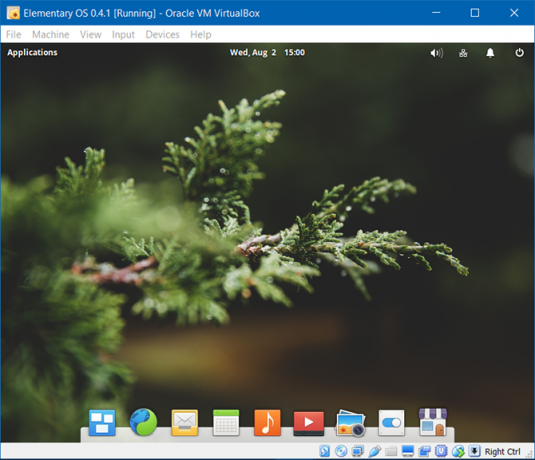
لكي نكون منصفين ، إذا كنت ستشغل جهازًا افتراضيًا ، فيجب أن تفعل ذلك على جهاز كمبيوتر قوي لأنه المحاكاة الافتراضية بطيئة كيف تعمل المحاكاة ولماذا هي بطيئة جدا؟ربما سمعت عن مضاهاة من قبل ، ولكن هل تعرف ما يعنيه مضاهاة في الواقع أو كيف يعمل؟ اقرأ أكثر . وإذا كان جهاز الكمبيوتر الخاص بك قويًا بما يكفي ، فلن تلاحظ البطء النسبي لـ VirtualBox. ليست كذلك رهيب - إنها ليست بالسرعة التي يمكن أن تكون. على هذا النحو ، انظر لدينا نصائح للحصول على أداء أسرع للماكينة الافتراضية 6 نصائح للحصول على أداء أسرع للماكينة الافتراضيةهل جهازك الافتراضي بطيء وبطيء جدًا؟ إليك كيفية تحسين الإعداد للحصول على أداء أفضل للجهاز الظاهري. اقرأ أكثر .
برنامج VMware Workstation Playerمن ناحية أخرى ، لديها أداء ممتاز. عند تشغيل نفس نظام تشغيل الضيف في كلا الجهازين الافتراضيين بنفس المقدار من الموارد المخصصة ، أجد أن برنامج VMware بلا شك أسرع وأكثر استجابة.

إذا كان عليك تشغيل المحاكاة الافتراضية على نظام متواضع ، أو إذا كنت تخطط لقضاء الكثير من الوقت في جهاز افتراضي كل يوم ، فمن الواضح أن VMware متفوق. ولكن إذا كان نظامك متميزًا ، فيمكنك استخدام أي منهما.
التوافق والموثوقية
واحدة من الاستخدامات الأكثر إثارة للاهتمام للآلة الافتراضية هي القدرة على استنساخ نظام تشغيل موجود إنشاء آلة افتراضية استنساخ من محرك الأقراص الثابت Windows الموجود لديكتسمح المحاكاة الافتراضية بتشغيل أحد أنظمة التشغيل (OS) على نظام تشغيل آخر. سنوضح لك كيفية إنشاء استنساخ آلة افتراضية لنظامك وكيفية استخدامه. اقرأ أكثر والافتراضية على جهاز كمبيوتر آخر. يمكن للمبرمجين ، على سبيل المثال ، استنساخ بيئة تطوير Linux الخاصة بهم ، وجعلها افتراضية على جهاز كمبيوتر يعمل بنظام Windows ، ومواصلة العمل. وللقيام بذلك ، يجب أن تكون الأجهزة الافتراضية متوافقة مع كلا النظامين.
هذه منطقة واحدة حيث يتجاوز VirtualBox برنامج VMware. يمكنك إعداد جهاز افتراضي ، وحفظ لقطة ، ونقل البيانات الافتراضية كما هي ، وتشغيلها فورًا على جهاز كمبيوتر آخر كما هي. سيكون بالضبط كما تتوقع. اللقطات والنسخ المستنسخة غير متاحة في الإصدار المجاني من VMware.
ومع ذلك ، عندما يتعلق الأمر بالموثوقية ، فإن الأشياء تنقلب. عند استخدام VirtualBox ، من المحتمل أن تصادف أخطاء وأخطاء. لقد استخدمت VirtualBox بين الحين والآخر على مر السنين ، على العديد من أجهزة الكمبيوتر المختلفة ، ولم يكن الأمر سلسًا بنسبة 100٪. من ناحية أخرى ، فإن استقرار وموثوقية VMware هي نقاط البيع الرئيسية.
نقاط الاهتمام الأخرى
إذا كنت قد وصلت إلى هذا الحد وما زلت لا تميل بطريقة أو بأخرى ، فإن العامل الحاسم يرجع إلى ميزات البرنامج والمراوغات التي تفضلها. فيما يلي بعض النقاط البارزة التي قد تدفعك بعيدًا عن السياج في أي من الاتجاهين.
فيرتثلبوإكس
-
لقطات
عند التقاط لقطة ، فإنك تحفظ الحالة الكاملة للجهاز الظاهري في تلك اللحظة. فكر في الأمر على أنه حالة حفظ في لعبة فيديو: في أي وقت لاحق ، يمكنك "تحميل" اللقطة والعودة إلى ما كانت عليه عند التقاطها. -
حزمة التمديد
يشتمل على المزيد من الميزات ، مثل دعم أجهزة USB 2.0 و 3.0 ، وتشفير الأقراص الافتراضية ، وبروتوكول سطح المكتب البعيد ، والمزيد.
-
الأجهزة الافتراضية المشفرة
بمعنى آخر ، الأجهزة الظاهرية المحمية بكلمة مرور والتي لا يمكن تشغيلها إلا إذا كان لديك بيانات الاعتماد الصحيحة. يمكنك أيضًا تمكين القيود التي تمنع المستخدمين من تعديل تهيئة الجهاز الظاهري.
الميزات في كليهما
-
الملفات المشتركة
على الرغم من أنها تتطلب القليل من الإعداد ، تتيح لك هذه الميزة تحميل مجلد في المضيف كمشاركة شبكة في الضيف ، مما يسمح للاثنين بمشاركة البيانات بينهما. -
نقل البيانات المشتركة
بالإضافة إلى المجلدات المشتركة ، يمكنك سحب الملفات وإفلاتها بين المضيف والضيف. يمكنك أيضًا النسخ إلى الحافظة في واحدة ، ثم لصقها في الأخرى. -
الوضع السلس (VirtualBox) ووضع الوحدة (VMware)
اسحب النوافذ خارج الضيف إلى المضيف ، مما يتيح لك التفاعل بسلاسة مع نظامي التشغيل في نفس الوقت. في VMware ، تظهر هذه النوافذ حتى في شريط مهام المضيف.
VirtualBox مقابل برنامج VMware: الفائز ...
أنت لا تعتقد حقًا أن أحدهما سيكون أفضل تمامًا من الآخر ، أليس كذلك؟ لقد كانا كلاهما موجودًا منذ فترة طويلة ، وهناك سبب لاستمرار وجودهما: كلاهما ممتاز.
يمكنك أيضًا استخدام كليهما لـ نقل ملفات الجهاز الظاهري من الضيف إلى المضيف.
ومع ذلك ، يمكنك العثور على ملخص سريع لما تفضله:
- VirtualBox إذا كان السعر هو مصدر قلقك الرئيسي (لأنك تحصل على وصول كامل إلى جميع الميزات) ، إذا كنت تنوي نقل الأجهزة الافتراضية بين المضيفين (لأنه يحتوي على أفضل توافق للنظام الأساسي) ، أو إذا كنت صليبيًا أخلاقيًا يدعم فقط المصدر المفتوح البرمجيات.
- VMware إذا كان الاستقرار هو مصدر قلقك الرئيسي (لأن VMware نادرًا ما يتعطل ولا يحتوي على العديد من الأخطاء) ، إذا كنت تستخدم جهازًا قديمًا حيث يكون كل جزء من تحسين الأداء مهمًا ، أو إذا كنت على استعداد لذلك دفع ثمن الإصدار المحترف.
هل تتساءل عما إذا كنت بحاجة إلى برنامج المحاكاة الافتراضية؟ فكر في هذه أسباب عملية لاستخدام آلة افتراضية 7 أسباب عملية للبدء في استخدام آلة افتراضيةتم اختيار مصطلح "افتراضي" في العديد من الطرق. الواقع الافتراضي. ذاكرة الوصول العشوائي الافتراضية. مدارس افتراضية. لكن المحاكاة الافتراضية في سياق أجهزة الكمبيوتر يمكن أن تكون مربكة. نحن هنا لتوضيح الأمر. اقرأ أكثر . بالنسبة للمبتدئين ، يمكن أن تساعدك الآلة الافتراضية تشغيل تطبيقات Mac على Windows كيفية تشغيل تطبيقات Mac على نظام التشغيل Windows 10هل وجدت برنامجًا رائعًا يعمل بنظام Mac فقط؟ إليك كيفية تشغيل تطبيقات Mac على جهاز Windows 10 الخاص بك. اقرأ أكثر !
جويل لي لديه بكالوريوس. في علوم الكمبيوتر وأكثر من ست سنوات من الخبرة في الكتابة المهنية. وهو رئيس تحرير MakeUseOf.

